Cara membuat akun gmail banyak dengan cepat tanpa memakan waktu adalah topik yang sering diperbincangkan.
Hal ini karena jika Anda mengetahui caranya, Anda dapat dengan mudah memiliki beberapa alamat akun Gmail untuk berbagai keperluan.
Mengapa memiliki banyak akun Gmail menjadi penting?
Selain memungkinkan Anda untuk mendaftar di berbagai aplikasi dengan mudah, Anda juga tidak perlu khawatir tentang kapasitas penyimpanan yang terbatas.
Jadi, jika salah satu email Anda sudah penuh, Anda masih memiliki banyak pilihan lain yang dapat Anda gunakan tanpa harus repot-repot membuat akun baru.
Nah, bagi Anda yang penasaran apakah mungkin untuk membuat lebih dari satu email di satu perangkat HP, jawabannya adalah iya!
Yuk, pelajari cara membuat akun gmail banyak dengan membaca artikel ini. Kami jamin, itu akan sangat mudah dan sederhana!
Membuat Akun Gmail
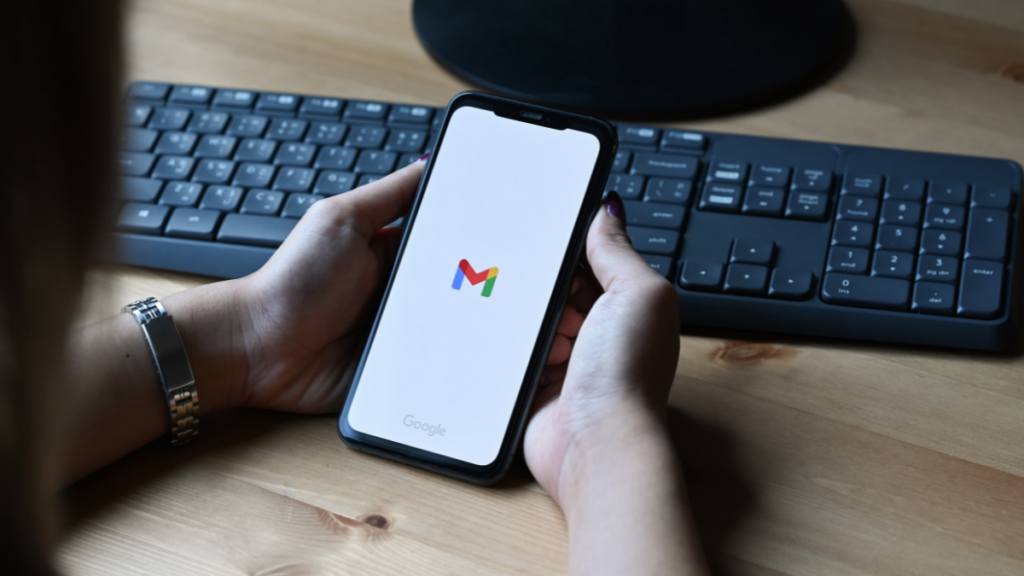
Membuat akun Gmail adalah proses yang mudah dan cepat.
Gmail adalah layanan email dari Google yang populer dan sangat berguna untuk berkomunikasi, menyimpan data, dan mengakses berbagai layanan Google lainnya.
Berikut adalah langkah-langkah singkat untuk membuat akun Gmail:
- Buka browser web Anda dan pergi ke situs web Gmail, yaitu “www.gmail.com“.
- Klik pada tombol “Buat Akun” atau “Daftar” yang biasanya terletak di sudut kanan atas halaman.
- Anda akan diminta untuk mengisi formulir pendaftaran. Masukkan nama depan dan belakang Anda, serta alamat email yang ingin Anda gunakan. Pastikan alamat email ini unik, karena tidak boleh ada dua akun Gmail dengan alamat yang sama.
- Buat kata sandi yang kuat dan aman untuk melindungi akun Anda. Pastikan kata sandi terdiri dari kombinasi huruf, angka, dan karakter khusus.
- Verifikasi kata sandi Anda dengan mengulanginya.
- Isi informasi kontak Anda, seperti nomor ponsel dan alamat email alternatif (opsional). Ini akan membantu memulihkan akun jika Anda lupa kata sandi atau mengalami masalah akses.
- Setujui syarat dan ketentuan layanan Google dengan membaca mereka terlebih dahulu. Pastikan untuk memahami privasi dan keamanan akun Anda.
- Klik “Berikutnya” atau “Daftar” setelah Anda mengisi semua informasi dengan benar.
- Google akan meminta Anda untuk memverifikasi nomor ponsel Anda dengan mengirimkan kode verifikasi melalui SMS atau panggilan telepon.
- Setelah verifikasi, Anda akan memiliki akun Gmail yang siap digunakan. Anda dapat mengakses email Anda dengan masuk ke Gmail di “www.gmail.com” dan memasukkan alamat email dan kata sandi yang Anda buat tadi.
Selamat, Anda sekarang memiliki akun Gmail yang dapat digunakan untuk mengirim dan menerima email, serta mengakses berbagai layanan Google lainnya seperti Google Drive, Google Docs, dan banyak lagi.
Pastikan untuk menjaga keamanan akun Anda dengan tidak memberikan kata sandi kepada orang lain.
Cara Membuat Akun Gmail Banyak Tanpa Verifikasi Nomor HP
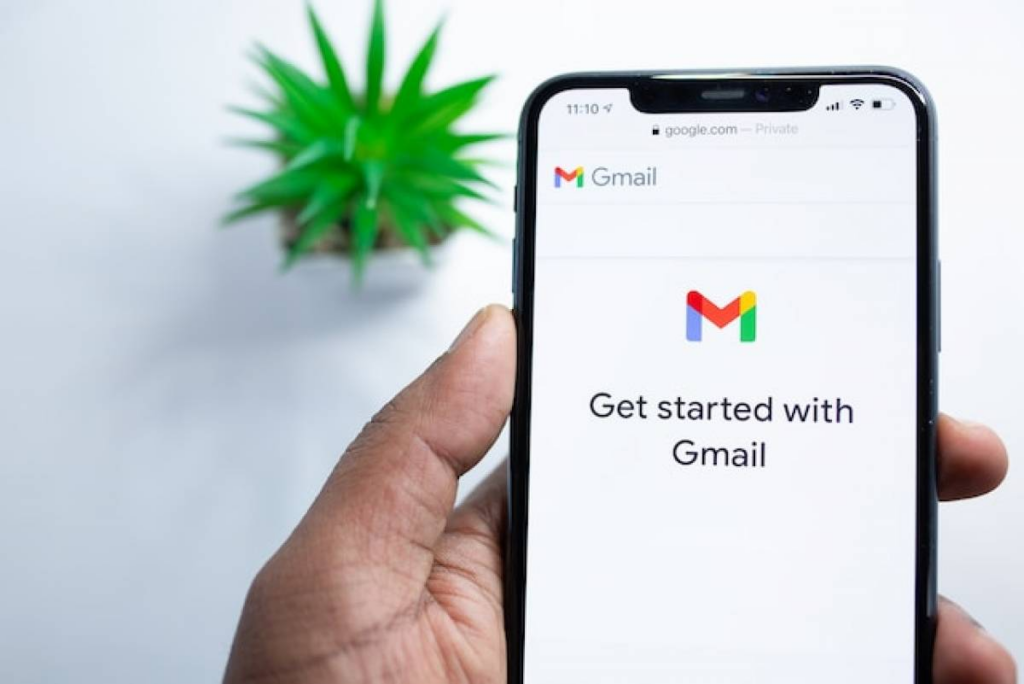
Cara membuat akun Gmail banyak tanpa memerlukan verifikasi nomor HP dapat menjadi alternatif praktik yang lebih efisien, mengingat tidak perlu khawatir tentang penggantian nomor HP ketika nomor tersebut kadaluarsa.
Dalam proses pembuatan akun Gmail, biasanya diperlukan nomor HP sebagai bukti pendaftaran kredensial.
Keuntungan utama dari cara membuat akun Gmail banyak tanpa verifikasi nomor HP adalah kemampuan untuk menggunakan beberapa alamat email tanpa perlu mendaftarkan nomor HP untuk setiap email tersebut.
Hal ini sangat menguntungkan, terutama bagi mereka yang cenderung pelupa atau sering mengganti nomor HP karena berbagai alasan.
Berikut adalah beberapa cara membuat akun Gmail banyak tanpa verifikasi nomor HP:
Log In dengan Akun Utama
Masuklah ke akun Gmail utama dan pada pojok kanan atas, klik pada gambar profil akun Google.
Lalu, tambahkan akun baru dengan memasukkan nama email yang diinginkan, tanggal lahir, dan kata sandi.
Jangan tambahkan nomor HP dan setujui syarat dan ketentuan.
Format Angka pada Alamat Email
Buatlah alamat email dengan format angka, seperti “[email protected]”.
Ganti angka pada setiap alamat email yang baru, misalnya menjadi “[email protected]”, tanpa perlu verifikasi nomor.
Pemanfaatan Thebot
Kunjungi situs thebot.net/api/Gmail/ dan masukkan username Google (tanpa @gmail.com).
Klik “generate” untuk mendapatkan alamat email baru tanpa verifikasi nomor.
Gunakan Alamat IP Baru
Hapus cache dan cookie pada browser, lalu akses https://accounts.google.com/signup dengan koneksi internet baru untuk mendaftar akun Gmail.
Android Fresh
Pada perangkat Android, buka pengaturan, akun Google, dan tambahkan akun baru.
Ikuti langkah-langkah yang diberikan untuk membuat akun Gmail tanpa perlu verifikasi nomor.
Melalui Google Play Store
Buka aplikasi Google Play Store, klik foto profil atas, lalu tambahkan akun lain.
Pilih opsi Setup Email, lalu buat akun Gmail baru tanpa verifikasi nomor.
Metode-metode ini bisa digunakan untuk mengatasi kendala verifikasi nomor HP yang sering berubah-ubah.
Dengan cermat mengikuti setiap langkah-langkah yang dijelaskan, diharapkan Anda dapat membuat beberapa akun Gmail tanpa perlu verifikasi nomor HP.
Cara Membuat Akun Gmail Banyak dengan Workspace
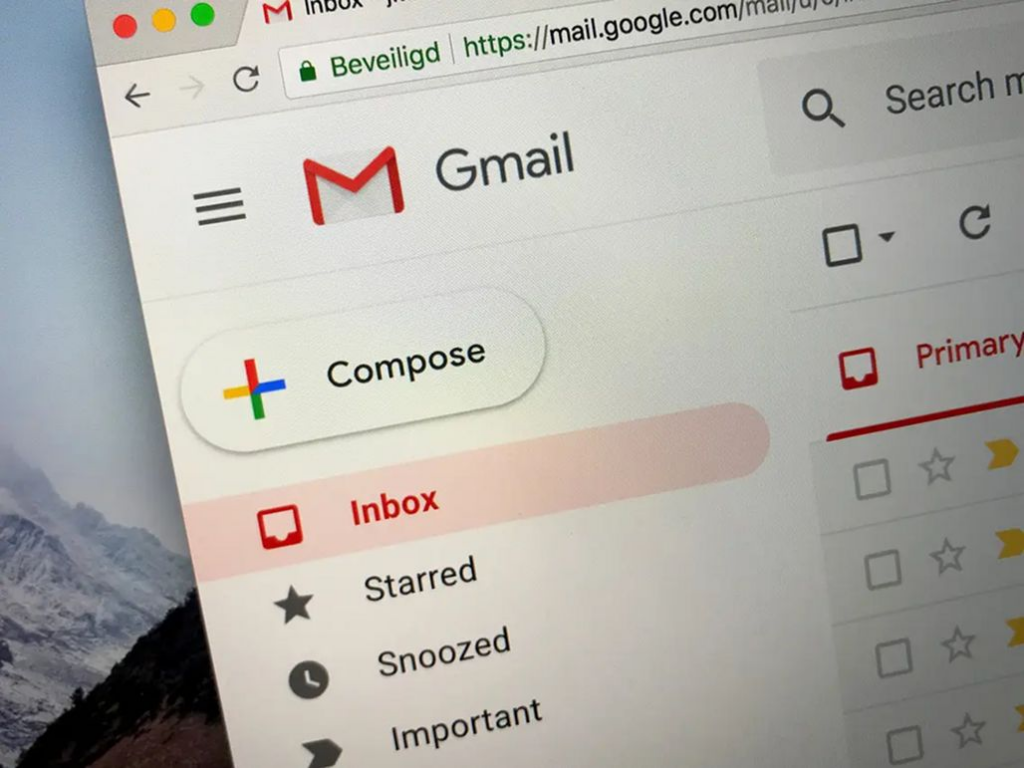
Google Workspace, juga dikenal sebagai Google G Suite, adalah paket layanan multifungsi yang dikembangkan oleh Google.
Layanan ini dirancang untuk meningkatkan produktivitas penggunanya dengan menyediakan akses ke berbagai fitur Google yang populer.
Beberapa komponen utama dari Google Workspace mencakup Gmail, Calendar, Drive, Google Docs, Slides, dan Meet.
Pengguna Google Workspace memiliki kemampuan untuk mengintegrasikan dan memanfaatkan semua fitur Google dengan lebih efisien.
Mereka juga dapat membuat banyak akun email Google, terutama jika mereka adalah administrator.
Berikut adalah cara menambahkan akun Gmail sebagai administrator di Google Workspace:
- Isi formulir pendaftaran: Isilah formulir pendaftaran dengan informasi yang diperlukan.
- Pilih alamat email yang diinginkan: Pilih alamat email yang ingin Anda daftarkan sebagai bagian dari Google Workspace.
- Masukkan sandi sementara: Tentukan sandi sementara untuk pengguna yang akan didaftarkan.
- Klik Kirim: Setelah Anda selesai mengisi informasi, klik tombol “Kirim” untuk mengonfirmasi permintaan.
- Selesai: Setelah konfirmasi, akun Gmail baru akan ditambahkan ke Google Workspace.
Penting untuk dicatat bahwa kata sandi yang telah Anda buat sebagai administrator dapat diubah oleh pengguna yang baru didaftarkan.
Pengguna dapat mengubah kata sandi mereka sendiri dengan masuk ke menu Pengaturan, lalu Kelola Akun Gmail, dan selanjutnya ke Privasi & Personalisasi, di mana mereka dapat memilih opsi “Ubah Kata Sandi”.
Selain itu, perlu diingat bahwa Google Workspace bukan layanan gratis, terutama jika digunakan untuk keperluan bisnis.
Pengguna biasanya dikenakan biaya berlangganan bulanan atau tahunan untuk menggunakan layanan ini, yang dapat bervariasi tergantung pada paket dan fitur yang dipilih.
Inilah panduan lengkap mengenai cara membuat banyak akun Gmail banyak yang dapat Anda terapkan.
Panduan di atas sangat sederhana dan praktis.
Namun, untuk kebutuhan bisnis yang lebih aman, disarankan mempertimbangkan Google Workspace atau layanan resmi lainnya. Semoga bermanfaat.


